Cómo transferir fotos desde Android a la computadora
¿Disfrutar de tomar fotos con su teléfono Android y tablet? Si es así, supongo que se han llevado toneladas de fotos. Sin embargo, ¿qué pasa si tu teléfono Android y tablet es robado o roto? Será una gran pérdida. Si usted está preocupado, puede que quieres transferir fotos de Androd a ordenador para copia de seguridad.
De hecho, es fácil exportar fotos desde Android a la computadora. Basta con conectar tu teléfono Android o tablet al ordenador mediante un cable USB. Entonces aparecerá un disco en su computadora. Abrirlo y buscar la carpeta – DCIM. Luego copiar tus fotos quería en el equipo.
¿Usted suele hacerlo así? En realidad, aquí es otra manera de tomar fotos desde Android a PC. Basta con descargar un gestor de Android – Wondershare MobileGo for Android o Wondershare MobileGo for Android Pro (Mac). Ambas versiones están bien diseñadas para ayudarle a gestionar música, contactos, SMS, fotos y aplicaciones en su computadora. Con él, es bastante fácil de exportar fotos desde Android a su computadora.
Descargar esta versión de prueba gratuita en su ordenador para probarlo!
Transferir fotos desde Android a PC
Aquí, tomamos un ejemplo de la versión de Windows. Si utilizas un Mac, sólo puede tomar los mismos pasos.
Paso 1. Configurar teléfono Android o tablet
Instalar y ejecutar este gestor de Android en tu ordenador. Conecta tu teléfono Android o tablet ya sea mediante un cable USB o mediante Wi-Fi (Wi-Fi sólo puede utilizarse con la versión de Windows.). Una vez tu teléfono Android o tablet es detectado con éxito este programa, toda la información sobre tu teléfono Android o tablet aparecerá en la ventana principal.

Nota: MobileGo for Android de Wonershare es totalmente compatible con múltiples teléfono y tablets, como Samsung, HTC, LG. Para obtener más información, usted puede hacer clic en tabletas y teléfono Android compatibles.
Step2. Transferencia de fotos desde Android a PC
En el árbol de directorios izquierdo, haga clic en el triángulo situado junto a la pestaña "fotos". Se enumeran todos los álbumes en tu teléfono Android o tablet. Abrir un álbum y encontrar tus fotos buscados. Haga clic en "Exportar". Entonces, aparece una ventana de navegador de archivo. Desplácese hasta el lugar donde desea guardar las fotos. Este programa comienza a exportar fotos. Mantenga su teléfono Android o tablet conectado durante el proceso de transferencia.
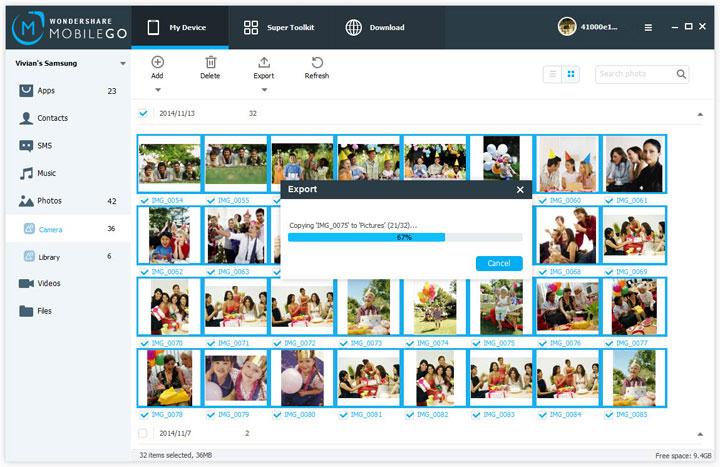
Ver el siguiente video tutorial
Sinceramente, muchos usuarios pueden optar por transferir fotos Android a la computadora con la tarjeta SD. Mientras que yo prefiero utilizar el administrador de Android – MobileGo for Android. Te permite transferir fotos vía Wi-Fi. Es conveniente, especialmente cuando hay algo mal con su cable USB. Aparte de fotos, este programa que impulsa a hacer cosas más que no se pueden hacer con una tarjeta SD. Puede copia de seguridad y restaurar todos los datos de tus contactos de teléfono y tabletas, es decir, Android, registros de llamadas, SMS, música, vídeos, aplicaciones y calendario. Si descarga muchas aplicaciones fantásticas, puede instalarlos en tu teléfono Android o tablets así.
Descarga este programa para probarlo ahora!
Artículos relacionados
¿Preguntas relacionadas con el producto? Hablar directamente con nuestro equipo de soporte >>



